Tình trạng không tắt được máy tính Windows 10 xảy ra rất nhiều trên các thiết bị laptop, PC bao gồm cả cấu hình thấp hay cao, vậy làm thế nào để khắc phục lỗi không tắt được máy tính Windows 10, bài viết sau đây sẽ cho bạn biết đáp án.
Không phải cứ shutdown win 10 là mọi việc sẽ xong xuôi. Nếu bạn thường xuyên sử dụng máy tính sẽ thấy đôi khi cũng gặp tình trạng không tắt được máy tính Windows 10. Sau lệnh shutdown win 10 đôi khi hệ thống gặp một lỗi nào đó khiến không tắt được máy tính Windows 10. Vậy trong trường hợp không thể tắt được Windows 10 người dùng sẽ sửa như thế nào ?
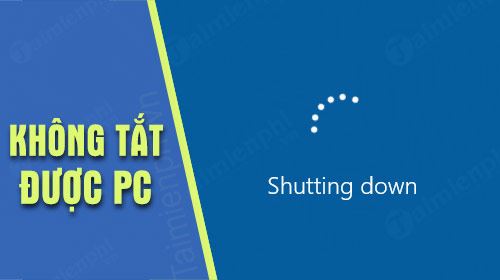
Hướng dẫn dưới đây sẽ lựa chọn cho bạn các cách tốt và đơn giản để sửa nhanh chóng lỗi không tắt được máy tính Windows 10 khi bạn gặp phải.
Cách khắc phục không tắt được máy tính Windows 10
1. Tắt tính năng Fast Bootup trên Windows 10
Mặc dù không hoàn toàn do Fast Bootup gây nên lỗi không tắt được máy tính Windows 10 tuy nhiên đây cũng là một cách được khá nhiêu người dùng áp dụng và thành công. Để thực hiện bạn cần làm như sau:
Bước 1: Mở StartMenu lên gõ Control Panel và truy cập vào kết quả tìm kiếm được.

Bước 2: Tiếp sau đó tại phần Category bạn chỉnh sang large icons hoặc small icons, nếu máy đã thiết lập sẵn như vậy thì bỏ qua bước này.

Bước 3: Danh sách các phần hiện ra, tại đây bạn tim Power Option và truy cập vào đó.

Bước 4: Trong phần này lựa chọn tiếp Choose what the power button do.

Bước 5: Chọn tiếp mục Change Settings that are currently unavailable ở ngay đầu tiên.

Bước 6: Tại đây bạn kéo xuống dưới và bỏ tích phần Turn on fast Star-up > rồi chọn Save changes là xong.

2. Sử dụng Command Prompt Administrator
Nếu không tắt được máy tính Windows 10 một cách thông thường chúng ta có thể tắt Windows 10 bằng Command Prompt hoặc Powershell (nếu đã kích hoạt trên Windows 10).
Bước 1: Để vào được Command Prompt hoặc Powershell có rất nhiều cách, một trong những cách đơn giản mà chỉ áp dụng Windows 10 đó chính là nhấn tổ hợp phím Windows + X, tại đây bạn chọn Windows Command Prompt (Admin) hoặc Windows Powershell (Admin) như trong bài viết này.

Bước 2: Tại đây bạn chỉ cần xài câu lệnh tắt máy quen thuộc là shutdown /s /f /t 0 là xong. Nhưng lưu ý với cách này bạn sẽ không thể nào xử lý được triệt để vấn đề mà là tạm thời thôi nhé.

3. Tắt các tiến trình chạy ngầm
Trong một số trường hợp các tiến trình chạy ngầm là một trong những nguyên nhân chính dẫn đến tình trạng không tắt được máy tính Windows 10. Do đó việc loại bỏ bớt các tiến trình hoặc các tiến trình mà bạn tình nghi do nó gây nên.
Bước 1: Để tắt các tiến trình chạy ngầm bạn chỉ cần nhấn tổ hợp phím Windows + R sau đó gõ vào đó msconfig.

Bước 2: Tại đây bạn vào phần Services, nhấn vào Hide all Microsoft services sau đó hãy bỏ tích vào tất cả các tiến trình mà bạn cho là không cần thiết hoặc là nguyên nhân gây không tắt được máy tính Windows 10 kể từ khi cài vào bị dĩnh lỗi trên.

Trên đây là 3 cách giúp bạn sửa lỗi không tắt được máy tính Windows 10, hy vọng vấn đề của bạn sẽ sớm bị loại bỏ với 1 trong 3 cách làm trên của Taimienphi.vn. Trong quá trình thực hiện nếu có thắc mắc gì hãy để lại lời nhắn tại đây, đội ngũ quản trị viên của Taimienphi.vn sẽ giúp bạn khắc phục vấn đề một cách nhanh nhất.
https://thuthuat.taimienphi.vn/khong-tat-duoc-may-tinh-windows-10-sua-nhu-the-nao-43076n.aspx
Tắt máy trên Windows 10 không chỉ là tắt máy rồi thôi, có rất nhiều tính năng hay, cơ bản mà người dùng có thể làm nhiều hơn vậy. Chẳng hạn như cách hẹn giờ tắt máy tính Windows 10 cũng là một tính năng đơn giản, dễ thực hiện mà lại giúp bạn chủ động hơn trong công việc, với bài viết hướng dẫn cách hẹn giờ tắt máy tính Windows 10 sau đây sẽ cho bạn biết thêm nhiều thông tin hơn thế.